ps怎么在静态图片上添加动态物体
1、首先我们把海边图片和新郎新娘的素材放到同一个编辑区内,现在我们要给两张图片命名,海边为“背景1”人物素材为“图层1”,这样做为了接下来的课程里能知道我在说的步骤。命名完成后,我们把图层1放置到背景1的合适位置,然后复制一个图层1,命名为“图层2”。在图层2上选择滤镜-液化,对图层2人物的衣服和裙子进行液化。根据物理学原理,我们先把裙子靠近人体的部位进行液化,以向上涂的方式去液化。而新郎的衣服,我们就向新娘的方向去液化,达到风从新郎右手边吹向新娘方向的感觉。
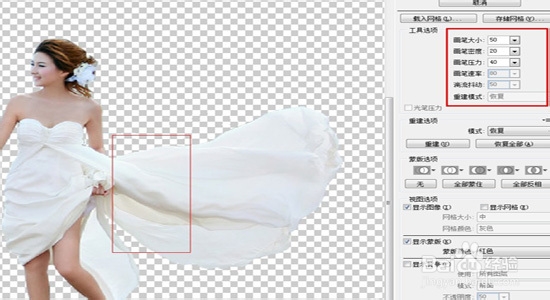
2、我们在图层2的基础上再复制一个图层,命名为“图层3”。在图层3中,我们把刚才图层2液化的部分,也就是靠人体的部分将它以还原的方式向下液化。然后我们把裙子的尾部用向上涂的方式去液化。其他地方,只要我们跟图层2刚才操作的方向相反就行。得到衣服一直在左右飘动的感觉。

3、我们回到图层2,进行头发的液化。这里我们把画笔大小设置为20,然后对头发进行向上方式液化,就像在蓬松头发一样。这里只需稍微液化一点就够了,不能有太大的动作。弄好图层2后我们弄图层3,在图层3这里我们用向下方式液化,也就是收紧头发,但也不要收紧太多,稍微一点点就行了。

4、现在我们就开始让设计好的图片动起来。到顶部菜单项中找到窗口-把【动画】选上。选上后编辑图区的下方便出现制作动画的工作区,如果你的动画工作区跟图片一样,那么就点击右下角的【转换为帧动画】,在转换时它会提示你是否要继续转换,选择继续。如果你的动画工作区,不是图片中的那样,那么就不需要进行任何的操作。

5、在动画工作区内,我们会看到一张小图片,这张小图片便是图层1,我们在这张小图片的右下角点击那个向下的三角形,然后选择0.2秒。这时我们把图层2跟图层3的可见性关闭,就是图层前面的那个小眼睛,看见小眼睛的时候便是打开着。选择图层2,然后在动画工作区内点击【复制所选帧】,图层2就会被添加到动画工作区内,然后去打开图层2的可见性。用同样的方法去添加图层3即可。

6、这里我们去关闭不必要的可见性,在动画工作区内,有三张1、2、3排列的三张图,1号是图层1,2号是图层2,3号是图层3。我们点击1号,看看那边图层2跟图层3的可见性是否已经关闭,如果关闭我们就不用管。再点击2号,看看图层1跟图层3的可见性有没有关闭,一般图层1的可见性还没有关闭,我们去关闭它。再点击3号,看看图层1跟图层2的可见性有没有关闭,一般这两个都还没有关闭,我们去关闭它们。

7、到这里我们可以先预览一下效果,在动画工作区里,我们在1号图的下方,点击一个为【一次】的字样,点击后在弹出的菜单中我们选择【永远】,然后就点击右边的播放。这时我们就看到了会不停在动的图片了。

8、最后如果没有什么问题的话,就可以保存了。找到软件左上角的文件-选择【储存到 web 和设备所用格式】,在弹出的窗口中,我们要注意,循坏选项中必须为【永远】,不然图片就不会循环播放了。选择储存,我们的图片就算圆满成功了。
